Почему в 1с не начисляется отпуск
Опубликовано: 17.09.2024
Вопрос расчета отпуска сотрудников и начисления отпускных приобретает особую актуальность для бухгалтерии в период сезона отпусков. В этом вопросе бухгалтеру поможет специальная конфигурация - 1С Бухгалтерия 8.2. Рассмотрим пример расчета отпускных в ней.
Для выполнения определенных действий в данной версии необходимо заполнить некоторые справочники, введя в них необходимые для расчетов данные. Для начисления отпускных нужно проверить справочник, который называется «Планы видов расчетов». В нем хранятся данные по начислениям и удержаниям организаций. Важно выявить наличие в справочнике элемента, соответствующего отпуску.
При открытии 1С в режиме «1С: Предприятие» нужно выбрать пункт главного меню «Операции», затем нажать на кнопку «Планы видов расчетов». Откроется новое окно, в котором выбираем «Основные начисления организаций».

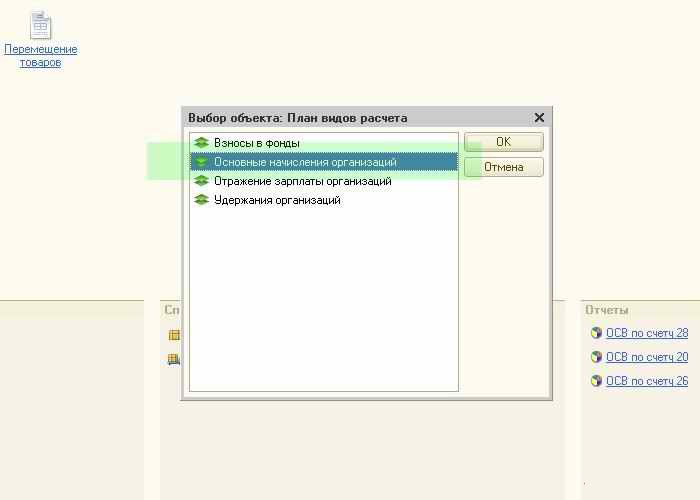
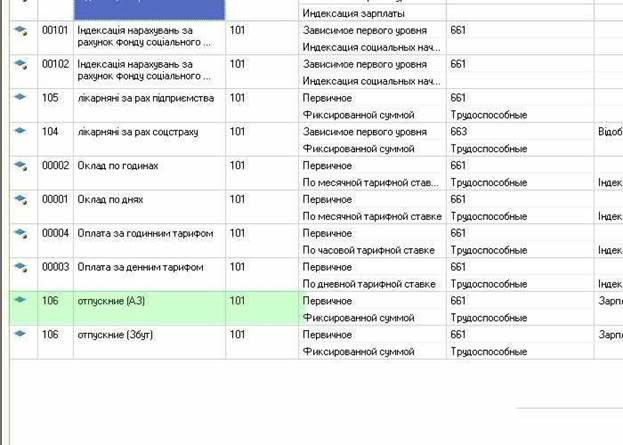
В открытом справочнике помимо других начислений присутствуют элементы, которые отвечают за отпуск. Нам необходим элемент под названием «Отпускные(А3)».
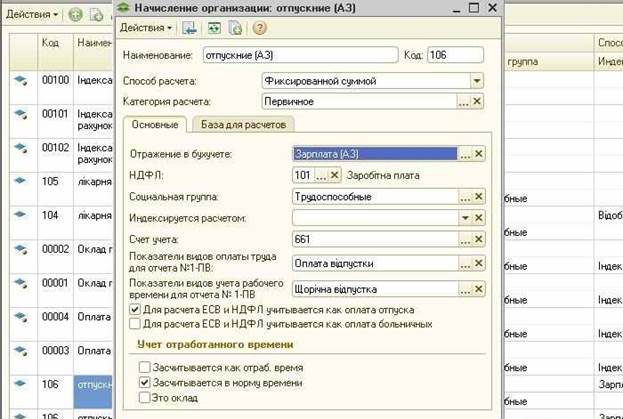
Необходимо заполнить несколько опций в данной карточке, которые необходимы для начисления отпускных. Начать стоит с заполнения данных на закладке «Основные», затем перейти к закладке «База для расчетов». На рисунках приведен пример, отображающий параметры самого общего случая.
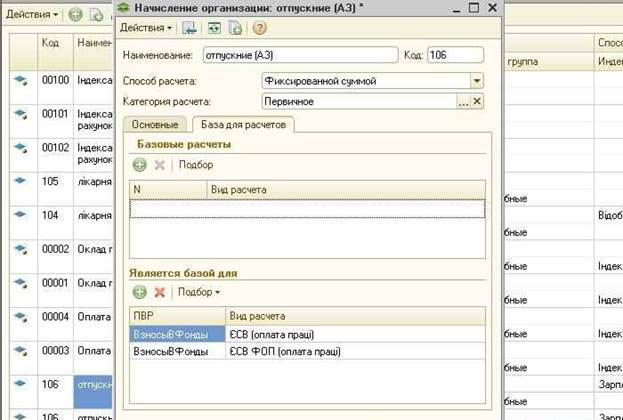
После выполнения описанных выше действий займемся начислением. Мы предлагаем детально рассмотреть операцию внесения отпуска для сотрудников.
Нужно открыть новый документ по начислению зарплаты. В зависимости от личной необходимости заполняем его и рассчитываем либо списком, либо по одному сотруднику. На картинке изображено начисление для одного сотрудника.
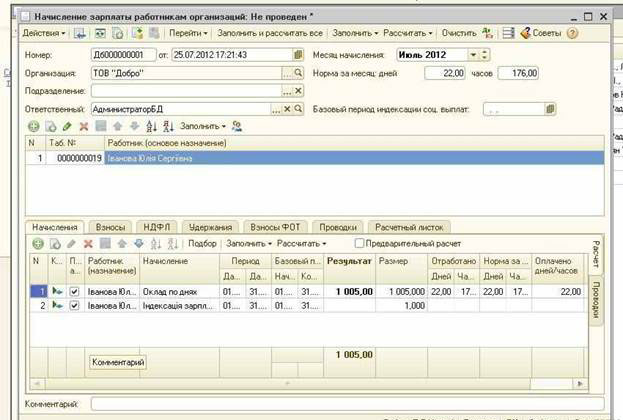
Проведя автоматический расчет, мы увидим, что программа не вывела в нашем документе отпускных. Этот вид начислений придется добавить вручную отдельно. Для этого нажмем кнопку со знаком «+» или клавишу “Insert” в табличной части расчета. Далее необходимо добавить вид начисления. Это можно сделать последовательным нажатием кнопок «…» в колонке «Начисление», а затем в окне с начислениями при помощи выбора пункта «Отпускные (АЗ)».
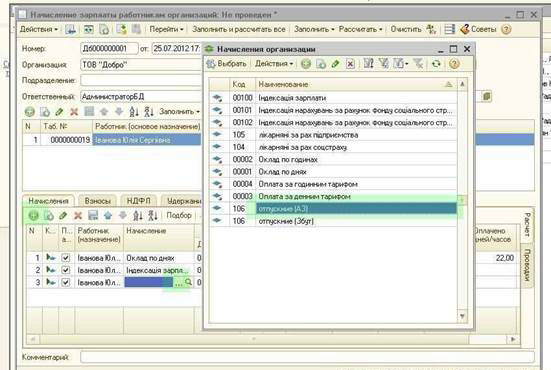
Затем устанавливаем в соответствующих колонках даты начала и конца отпуска. Необходимо обратить внимание на то, что базовый период, который переключится автоматически, необходимо выбрать соответствующим начисляемому месяцу. После этого займемся установлением суммы. Например, она будет равна 500 рублей
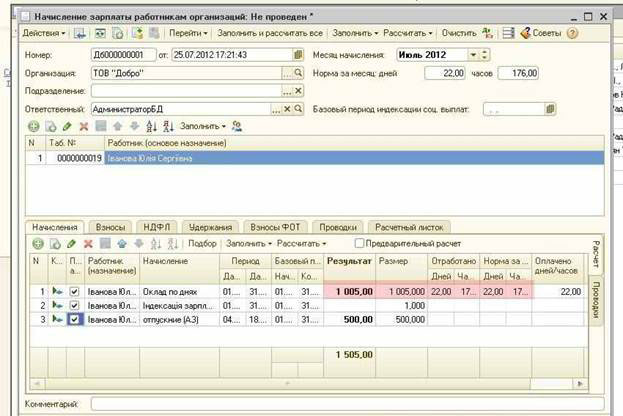
Обратите внимание, что при этом оклад остался неизменным, а общая сумма к выплате выросла. Для предотвращения переплаты устраняем получившееся несоответствие, изменив количество отработанных дней для конкретного сотрудника в строке начислений оклада. Из общего количества отработанных дней нужно вычесть проведенные в отпуске. Завершив эту операцию, нажимаем кнопку «Рассчитать» и пункт меню «Рассчитать по работнику».
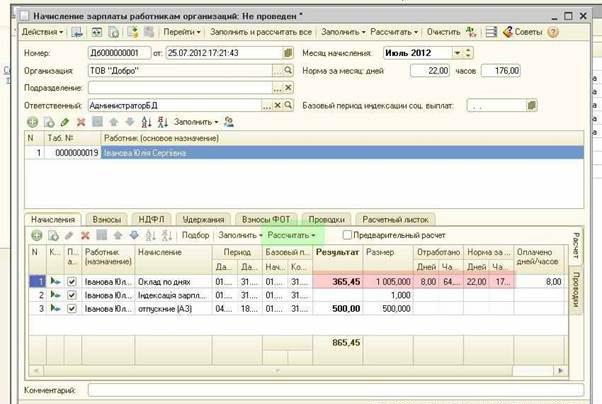
После выполнения указанных выше действий оклад будет рассчитан заново, в результате чего цифры приобретут нужный вид.
Затем для верного расчета начислений и удержаний стоит провести повторное заполнение и расчет вручную во всех вкладках таблицы. Это необходимо потому, что изменилась сумма начисления, и теперь нужно пересчитать взносы. Таким образом, мы выбираем сотрудника, нажимаем на кнопку «Заполнить» - «Заполнить по работнику», а после этого «Рассчитать» - «Рассчитать по работнику».
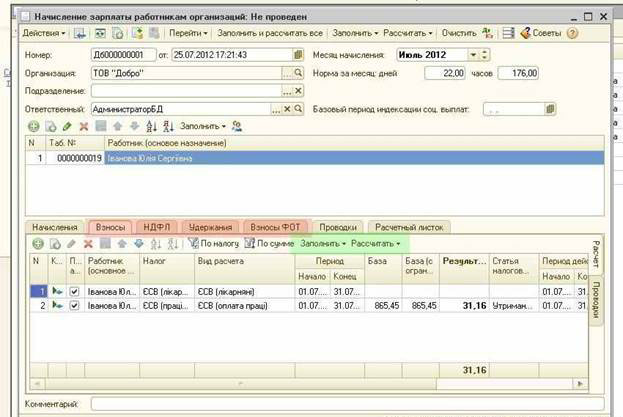
После того, как была сверена и уточнена сумма, необходимо перейти на вкладку «Проводки» и сформировать их нажатием соответствующей кнопки.
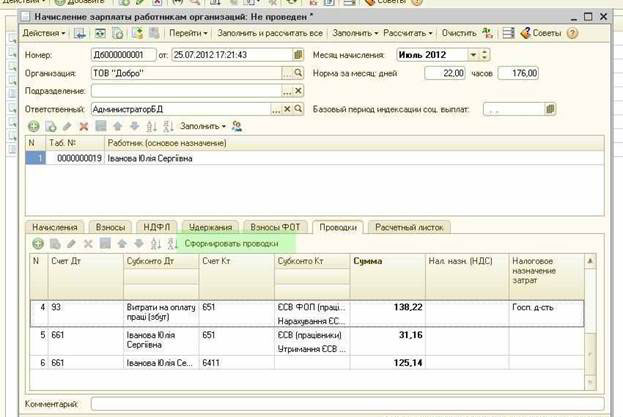
Чтобы завершить начисление отпускных, нажимаем последовательно кнопки «Записать» и «ОК». Отметим еще раз, что мы рассматривали самый общий случай, для которого описанных действий достаточно. В зависимости от ситуации вам, возможно, придется прибегнуть к дополнительным способам автоматизации внутри самого расчета.
ТОП ПРОДАЖ
Наконец, тройка доросла до того момента, когда я смело рекомендую всем бухгалтерам делать начисление ежегодного отпуска не по старинке (отдельным видом начисления), а специально созданным для этих целей документом "Отпуск".
Это позволяет автоматизировать расчёт среднего заработка для дальнейших отпусков и больничных, а также в некотором роде приближает 1С:Бухгалтерию 8.3 к 1С зарплате и кадрам. Но обо всё по порядку.
Из этой же серии:
Постановка задачи
Елистратов А. П. уходит в отпуск с 15 июля по 11 августа 2014 года.
Расчетный период — с 1 июля 2013 года по 30 июня 2014 года.
При этом данный работник находился:
— с 12 по 19 ноября 2013 года на больничном;
— с 15 по 19 апреля 2014 года в командировке.
За расчетный период ему было начислено 495 996 руб. (без пособия по временной нетрудоспособности и оплаты командировки).
Сделаем расчёт суммы отпускных сначала на листочке, а затем в программе 1С:Бухгалтерия 8.3 (редакция 3.0).
Расчёт на листочке
Сначала рассчитаем количество календарных дней в неполных месяцах. Оно равно:
— в ноябре 2013 года — 21,49 календ. дн. [(29,3 : 30 календ. дн.) * 22 календ. дн.];
— в апреле 2014 года — 24,42 календ. дн. [(29,3 : 30 календ. дн.) * 25 календ. дн.].
Общее количество календарных дней расчетного периода равно 338,91 [(29,3 * 10 мес.) + 21,49 календ. дн. + 24,42 календ. дн.].
Теперь рассчитаем средний дневной заработок сотрудника. Он равен 1463,50 руб. (495 996 руб. : 338,91 календ. дн.).
Сумма отпускных составит 40 978,00 руб. (1463,50 руб. * 28 календ. дн.).
Расчёт в программе
Итак, у нас есть база, в которой сотруднику начислялся указанный доход в расчётном периоде документами начисление заработной платы.
Сделаем расчёт отпускных.
Для этого зайдём в раздел "Зарплата и кадры" и выберем пункт "Все начисления" ( у вас другое меню? ):
Здесь пока присутствуют лишь начисление заработной платы за прошлые периоды. Создадим документ "Отпуск":

Внимание! Если у вас в выпавшем списке нет больничного листа и отпуска, то вам сюда.
Заполним документ в соответствии с рисунком ниже:

Мы заполнили месяц (начисление отпуска делается в июле), выбрали сотрудника, указали период отпуска и программа произвела автоматический расчёт среднего заработка и суммы отпускных.
Вот только рассчитанный средний заработок (1410.68) не совпадает с нашим (1463.50). А всё потому, что сотрудник в ноябре и апреле отработал неполные месяцы. Чтобы указать это программе нажмём на кнопку "Изменить" рядом со средним заработком. Вот они отработанные согласно производственном календарю дни и начисленный доход в предыдущие 12 месяцев:

Откорректируем количество календарных дней, отработанных в ноябре и апреле и получим рассчитанный нами средний заработок:

А чтобы понять как он рассчитывается мы можем нажать на значок вопроса рядом с ним и увидим следующую таблицу расчёта:
Закроем окно "Ввод данных для расчета среднего заработка" по кнопке "ОК" увидим, что правильный средний заработок (1463.50) и правильная сумма отпускных (40 978) перенеслись в документ "Отпуск":

А чтобы распечатать справку-расчёт среднего заработка нажмём кнопку Печать и выберем пункт "Расчет среднего заработка":

Наконец, проведём документ "Отпуск" по кнопке "Провести и закрыть" и увидим, что он начислил заработную плату сотруднику, но не начислил НДФЛ и страховые взносы.
Всё правильно. Всё это будет начислено итоговым документом начисление зарплаты, который мы сделаем последним и в который попадут и начисленные нами отпускные.
Создаём документ начисление зарплаты за июль и нажимаем кнопку "Заполнить":

Видим, что период отпуска учтён при расчёте отработанных дней и часов. Сумма отпускных попала в начисления этого месяца. На эту сумму (как и на общую зарплату) начислен НДФЛ и страховые взносы. Отлично!
Расчётный листок будет таким:
С уважением, Владимир Милькин (преподаватель школы 1С программистов и разработчик обновлятора).

Как помочь сайту: расскажите (кнопки поделиться ниже) о нём своим друзьям и коллегам. Сделайте это один раз и вы внесете существенный вклад в развитие сайта. На сайте нет рекламы, но чем больше людей им пользуются, тем больше сил у меня для его поддержки.
- С начислением отпускных.
- За собственный счет.
В материале ниже представлены инструкции по обоим вариантам.
Содержание:
1. Предварительная подготовка системы
Первичная настройка необходима для удобства при пользовании кадровой документацией и документов по начислениям сотрудникам. С этой целью следует перейти в раздел под названием «Администрирование» и в нем нажать на гиперссылку «Параметры учета».

В открывшемся меню нужно выбрать пункт «Настройки зарплаты».

Далее, отобразится окно настроек, в нем надо отметить намерения ведения кадрового учета и учета по заработной плате в указанной программе. Также в подменю «Расчет зарплат» следует поставить отметку на пункте «Вести учет больничных, отпусков и исполнительных документов».

Если не произвести эту настройку, то в интерфейсе не будет возможности создания соответствующей документации.
2. Документ «Отпуск»
Раньше, с целью оформления отпускных, многие бухгалтера создавали отдельный вид начислений. Теперь можно использовать другую схему, формируя документ «Отпуск» в интерфейсе программы. Такая возможность создана разработчиками специально для проведения расчетов по отпускам.
Первым шагом нужно открыть раздел «Зарплата и кадры» и выбрать в нем пункт «все начисления».

Далее откроется журнал документов начислений, в нем нужно выбрать кнопку «Создать». После ее нажатия появится небольшое меню с выбором вариантов документов, среди которых будет «Отпуск». Именно этот пункт меню и нужен для создания нового документа.

У некоторых бухгалтеров возникает вопрос относительно возможности отображения графика отпусков в 1С: Бухгалтерия 8.3. Такой функции в данном ПО нет. Для создания такого графика и работы с ним, необходимо воспользоваться дополнительным софтом, например, 1С ЗУП.
2.1 Работа с документом
После выбора в меню пункта «Отпуск», на экране откроется форма для внесения необходимых данных.
Организацию, имя сотрудника, период отпуска и дату регистрации нужно указать в верхней части документа. Отображенная дата будет определяться как период, в который производится начисление отпускных. Чтобы сохранить данные, нужно нажать кнопку «Записать».

Чуть ниже в левой части расположено подменю «Основание, период работы». Нажав на него, можно увидеть поля для отображения основания отпуска:
- Заявление;
- График отпусков;
- Записка-расчет.
Следующая строка используется, чтобы указывать, за какой период начисляются отпускные сотруднику.

Всю эту информацию нужно вносить вручную.
После того, как был выбран конкретный сотрудник, и заполнены все необходимые данные, нужно «провести» документ нажав соответствующую кнопку. Программа 1С в рамках этого процесса производит проводку бухучета по начислению отпускных. Это действие базируется на уже имеющихся в данной системе сведениях – срока трудового стажа сотрудника и назначенного ему оклада.

При необходимости, на основании проведенного электронного документа, бухгалтер может распечатать поручение на отпуск по форме Т-6 прямо из интерфейса. Также здесь есть возможность вывода на печать расчета среднего заработка.

На этой же странице отпускные можно и выплатить, нажав соответствующую кнопку.
Суммы «Начислено», «НДФЛ» и «Средний заработок» генерируются в автоматическом режиме. При этом, значение «Начислено» остается фиксированным. Но, при необходимости, показатель среднего заработка можно отредактировать ручным способом, для этого нужно нажать на значок карандаша рядом с числом.

Средний заработок рассчитывается на основании данных по фактически отработанному времени за текущий год. В интерфейсе можно изменить как начисленные суммы, так и отработанные дни. Эта информация будет использоваться при расчете новой суммы, которая отобразится в соответствующем поле.

Чтобы вернуть обратно значения, которые изначально были рассчитаны системой, нужно нажать кнопку «Перезаполнить».
Примерно таким же способом редактируется и сумма «НДФЛ».
На специальной вкладке названой «Начисления» автоматически происходит отображение начисления («Основной отпуск»), а сама сумма отпускных средств рассчитывается программой. В случае надобности эта сумма может быть откорректирована вручную.

После выполнения всех описанных действий, сформированные данные, касающиеся отпускных, появятся на странице «Начисление зарплаты». Программа учтет данные об отпуске и проведет автоматический пересчет отработанных дней и размера оклада.

В полученном сотрудником расчетном листе также будет отражен оплачиваемый отпуск.
3. Формирование данных по отпуску за свой счет
Конечно, в конфигурации 1С Бухгалтерия 8.3 можно отразить отпуск и без сохранения зарплаты. Однако, во время выполнении этой задачи могут возникнуть определенные сложности. Дело в том, что в меню платформы нет специальной опции для проведения отпуска без начисления оклада.
При этом отразить его нужно в таких формах, как:
- «Табель учета рабочего времени».
- «Начисление рабочего времени». Документ.
- «Сведения о страховом стаже застрахованных лиц, СЗВ-СТАЖ».
Выполнение этой задачи в рамках рассматриваемой конфигурации, доступно по следующим методам:
- Создание документа «Отпуск», в котором сумма отпускных будет нулевой.
- Создание дополнительного начисления «Отпуск без сохранения з/п». Отразить его можно в документе под названием «Начисление зарплаты».
- Начисление зарплаты с учетом отпуска без оплаты. В этом случае нет необходимости создавать какие-либо документы в программе.
Лучше всего использовать первый вариант, он самый удобный и простой в реализации. А процесс в целом похож на предыдущий вариант, но есть некоторые особенности.
Для начала нужно зайти в то же меню «Зарплата и кадры», далее надо открыть соответствующий экран «Все начисления».

После этого на экране появится список с отображением информации по заработной плате. Здесь необходимо нажать кнопку «Создать», далее на ссылку подписанную, как «Отпуск без сохранения оплаты». Чтобы открыть окно для последующего осуществления расчетов.

В документе на предстоящий отпуск следует указать:
- организацию;
- конкретного служащего;
- отпускной период.
Для большей ясности в поле подписанном, как «Комментарий» можно указать необходимые примечания, к примеру «Отпуск не оплачивается», «предоставляется на основании заявления сотрудника от обозначенного числа» и т.д.
Изначально программа настроена так, что в документе происходит автоматический расчет и начисление суммы отпускных. Но в том случае, когда работник не должен получать содержание, показатели нужно обнулить. Чтобы уточнить расчеты по отпускному периоду надо нажать на ссылку возле надписи «Начислено». После чего откроется детализированный расчет.

Исходя из имеющихся данных, на экране откроется сумма отпускных средств, она рассчитывается на базе уровня среднего оклада. Подобный расчет является верным для отпускного периода, который оплачивается. Но для отпуска за свой счет, эта сумма удаляется (вручную), и данное поле остается пустым.

Для этого нужно выполнить такую последовательность действий:
- Зайти в поле с указанием суммы и удалить сумму производимых расчетов.
- При этом сведения по отпускному периоду и дням менять не нужно, в этих расчетах они должны сохранится.
- Чтобы сохранить внесенные корректировки необходимо нажать клавишу «ОК».

После возвращения в окно по расчету отпуска в полях подписанных, как «Начислено», «НДФЛ» и «К оплате» будут отображаться нули.

Далее программа начнет формировать движение документа по регистрам. На данном этапе будет два основных блока данных:
- Параметры периодов стажа ПФР. Эта форма содержит информацию о самом подчиненном, длительности его отпуска, а также рабочему стажу. В рамках последнего пункта система отображает статус «Пребывание в оплачиваемом отпуске» без возможности редактирования. Но эта проблема решается благодаря внесению отпускных данных в реестр «СЗВ-СТАЖ».
- Отработанное время по сотрудникам. В этом экране происходит отражение основного отпуска в табеле с указанием количества дней и часов, за которые должна быть начислен зарплата.


После того как документ «Отпуск» будет заполнен и проверен, нужно нажать кнопки «Записать» и «Провести», чтобы сохранить его. Согласно этому документу отпуск не подлежит оплате, и он будет использоваться с целью расчета оклада за месячный интервал.

3.1 Начисление оклада и страховых платежей
Необходимо учитывать, что в конце расчетного периода (рабочего месяца), когда производится распределение окладов, программа сформирует документ «Начисление зарплаты» с учетом того периода, на протяжении которого подчиненный пребывал в неоплачиваемом отпуске.

Потребуется просмотреть Т-13 (Табель учета рабочего времени). Чтобы его открыть, нужно выбрать «Зарплата и кадры», найти «Кадровый учет» и нажать «Отчеты по кадрам».
Следующее, что потребуется сделать – это выполнить коррекцию кода неявки.
Необходимо «Ежегодный основной оплачиваемый отпуск» (ОТ) заменить на «Отпуск без сохранения заработной платы, предоставленный работнику по разрешению работодателя» (ДО).
Чтобы это сделать, нужно нажать на «Главное меню», выбрать «Таблица» и остановиться на «Вид». В последнем пункте понадобится найти строку «Редактирование».
Последнее что потребуется сделать – это изменить данные в отчете «Сведения о страховом стаже застрахованных лиц, СЗВ-СТАЖ».

В поле ставка необходимо установить «НЕОПЛ» вместо «ДЛОТПУСК». Произведенные изменения нужно обязательно сохранить, после чего форму можно закрывать.
Описанные действия позволят в 1С Бухгалтерия 8.3 отразить отпуск и выполнить все сопутствующие изменения.
Начисление ежегодного отпуска в программе Бухгалтерия предприятия 3.0 выполняется документом отпуск. Для расчета нужно зайти в раздел зарплата и кадры далее зарплата пункт все начисления.

Нажимаем по кнопке создать и выбираем документ отпуск.

Откроется документ, указываем сотрудника и период отпуска, документ проводим. Программа начисляет отпуск автоматически исходя из среднего заработка сотрудника. Также в документе будет рассчитан НДФЛ и применены вычеты, если они назначены сотруднику.

Для того чтобы посмотреть, как выполнен расчет нужно кликнуть по сумме начисления, будет окно с расшифровкой начисленного отпуска. Расчетным периодом будут являться 12 месяцев до месяца начисления ежегодного отпуска. Если сотрудник еще не отработал 12 месяцев, то расчетный период начнется с даты приема на работу. Средний заработок рассчитывается делением суммы дохода на среднемесячное число календарных дней (29,3). Учитываются календарные дни полностью, если был отработан весь месяц. Если были отсутствия, тогда берется среднемесячное число календарных дней делится на количество дней в месяце и умножается на отработанные дни.
Еще расчет среднего заработка можно посмотреть в печатной форме кликнув по кнопке печать в документе отпуск.
Из документа отпуск можно вывести печатную форму приказа о предоставлении отпуска (Т-6).

По умолчанию дата выплаты отпуска скрыта в документе, чтобы ее вывести кликнем по кнопке еще и выберем изменить форму.

В открывшемся окне развернем папку главное и поставим галку «Дата выплаты», нажмем кнопку «Ок» для сохранения настроек.

Устанавливаем дату выплаты отпуска. Выплату можно сделать из самого документа кликнув по кнопке «Выплатить», ведомость и платежные документы сформируются автоматически.


Либо из раздела зарплата и кадры далее зарплата пункт ведомость в банк или кассу в зависимости от способа выплаты указанного в карточке сотрудника.

Ведомость создаем с видом выплаты зарплата, заполняем и проводим.
Начисление отпуска нужно заводить до окончательного расчета зарплаты, т.к. взносы с отпуска рассчитываются в документе начисление зарплаты.
Автоматический расчет отпуска поддерживается, если в программе нет организаций с численностью более 60 человек. При численности более 60 человек отпуск начисляется в документе начисления зарплаты. Перейдем в раздел зарплата и кадры далее зарплата пункт все начисления нажимаем кнопку создать. Откроется документ начисления зарплаты, подбором добавляем сотрудника в документ. Зарплата начисляется полностью вручную изменим количество отработанных дней и оклад пересчитается. Потом нажимаем по кнопке начислить, выбираем основной отпуск и указываем сумму и нажимаем «Ок». Проводим документ.


Консультацию для Вас составила специалист нашей Линии консультаций.
Закажите тестовую консультацию по Вашей программе у нас по телефону: +7(343) 288-75-45.
*Для оказания консультации необходимо сообщить ИНН вашей организации, регистрационный номер вашей программы ( для программ 1С:Предприятие версии ПРОФ необходим активный договор 1С:ИТС ПРОФ)
Доброго времени суток, коллеги! Прежде чем перейти непосредственно к алгоритму оформления неоплачиваемого отпуска сотрудника, хотелось бы отметить несколько общих моментов касательно данной операции.
1. Неоплачиваемый отпуск работника не является обязательным к использованию. Инициатором является только сотрудник, однако для отражения такого отпуска необходимо его письменное заявление.
2. В общем случае, работодатель имеет право отклонить заявление на неоплачиваемый отпуск. В статье 128 ТК РФ также описаны случаи, в которых предоставление отпуска обязательно для работодателя.
3. Предоставление отпуска оформляется приказом на отпуск по форме №Т-6 (одному работнику) или №Т-6а (нескольким работникам).
4. В случае, если сотрудники не по своей вине не могут выполнять обязанности, предусмотренные заключенными с ними трудовыми договорами или контрактами, работодатель обязан произвести оплату времени простоя, а не предлагать сотруднику написать заявление.
1. Оформление неоплачиваемого отпуска в 1С в Бухгалтерия предприятия 3
Функционал доступен, если в программе ведется учет зарплаты сотрудников. Начиная с релиза 3.0.68 (февраль 2019) в Бухгалтерии предприятия 3 отпуск можно оформить при помощи соответствующего документа. В разделе «Зарплата и кадры» откроем вкладку «Все начисления»:

Начисления в Бухгалтерия предприятия 3
В открывшемся списке документов по кнопке «Создать» формируем новый документ «Отпуск без сохранения оплаты».
Формирование документа «Отпуск без сохранения оплаты»
В документе выбираем организацию, подбираем сотрудника, которому назначается отпуск, и даты его начала и окончания. Основание (заявление сотрудника) указывается автоматически.

Заполнение документа «Отпуск без сохранения оплаты»
После этого мы можем провести документ и распечатать приказ на отпуск по форме Т-6. При этом при расчете заработной платы за месяц отпуск также будет учитываться (т.е. отработанное количество часов/дней будет снижено на количество часов/дней отпуска):

2. Оформление неоплачиваемого отпуска в 1С 8.3 Зарплата и управление персоналом (ред. 3), 1С Зарплата и кадры государственного учреждения (ред. 3), 1С 8 Комплексная автоматизация (ред. 2), ERP
В «зарплатных» конфигурациях функционал доступен, если при начальной настройке программы было указано, что на предприятии используются отпуска без оплаты. Его также можно включить вручную, пройдя в настройки состава начислений.

Расчет зарплаты в 1С 8.3 Зарплата и управление персоналом ред. 3
В 1С 8 Комплексная автоматизация и ERP нужно открыть «НСИ и администрирование → Зарплата».

Отдел «Зарплата» в 1С 8 Комплексная автоматизация
Открыв настройки состава начислений, на вкладке отпусков активируем использование отпусков без оплаты и, при необходимости, внутрисменные отпуска.

Как настроить неоплачиваемый отпуск работника?
Теперь в списке документов «Отпуска» (разделы «Кадры» или «Зарплата») можно оформить «Отпуск без сохранения оплаты» и «Отпуск без сохранения оплаты списком».
Документом «Отпуск без сохранения оплаты» можно завести отпуск на одного работника. Если были включены внутрисменные отпуска, отпуск можно завести либо на несколько дней, либо на часть дня, отключив или включив признак «Отсутствие в течении части смены», и распечатать приказ на отпуск по форме Т-6.

Документ «Отпуск без сохранения оплаты» – внутрисменные отпуска
Сводным документом можно завести отпуска сразу произвольной группе лиц одной организации, но только в части целых смен. Оформить отсутствие на часть дня в этом документе невозможно. Из документа печатается приказ по форме Т-6а.

3. Неоплачиваемый отпуск работника в отчетности
Так как взносы на обязательное пенсионное страхование в период неоплачиваемого отпуска работника не начисляются, отпуск «рвёт» страховой стаж сотрудника. Это отражается при заполнении в форме СЗВ-СТАЖ, где период отпуска без оплаты отражается с кодом НЕОПЛ.

Заполнение формы СЗВ-СТАЖ
Такое отображение применяется только в случае полных дней отпуска без оплаты. При внутрисменном отсутствии день считается частично оплаченным – запись с кодом «НЕОПЛ» в сведения о стаже занесена не будет.
Следует отметить, что с внутрисменными отпусками следует быть осторожными. Предположим, сотрудник работает по 8 часов в день. Тогда, оформление «внутрисменного» отпуска на все 8 часов, в СЗВ-СТАЖ никак не отразится, что приведёт к искажению предоставляемой информации.
Читайте также:

